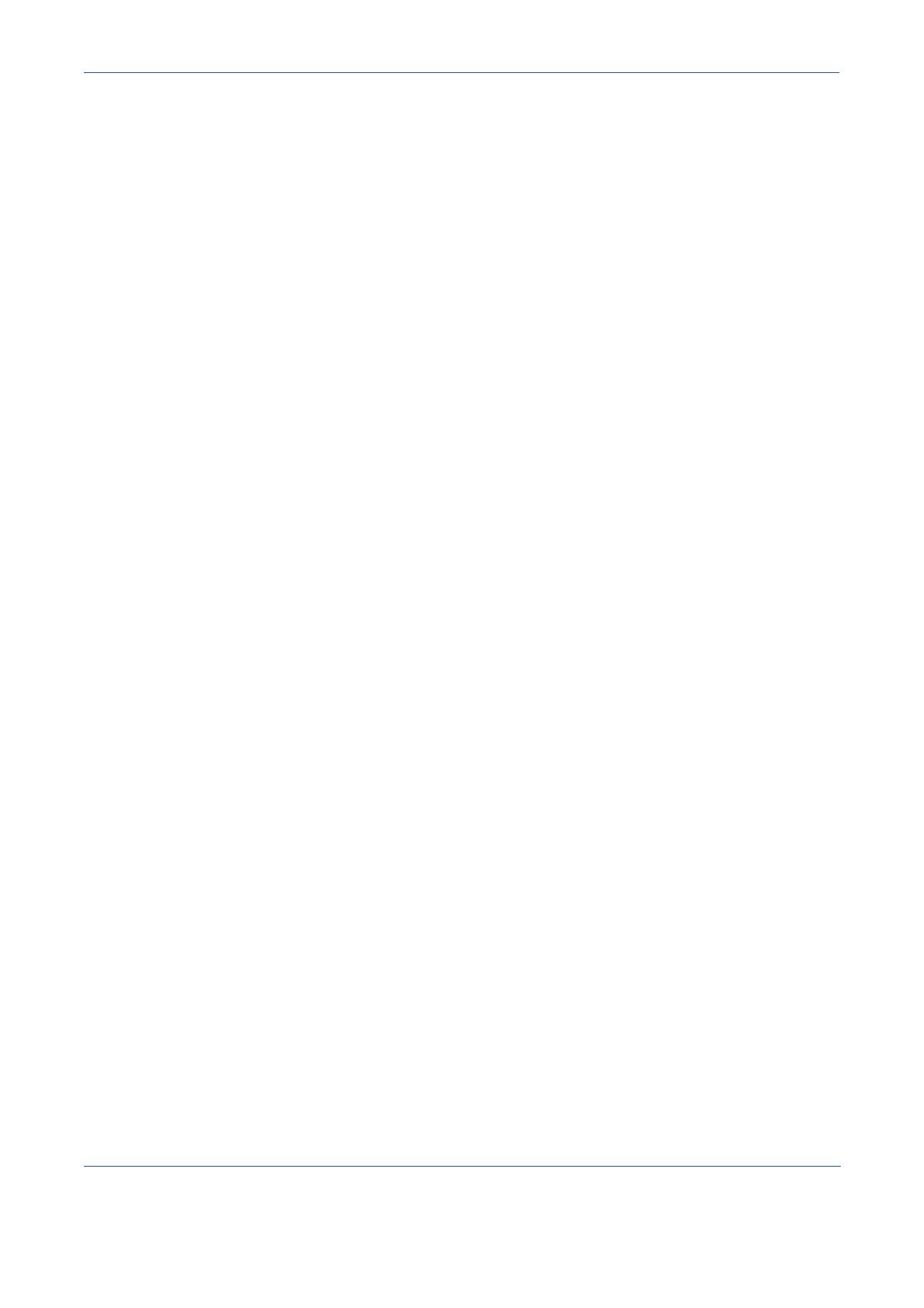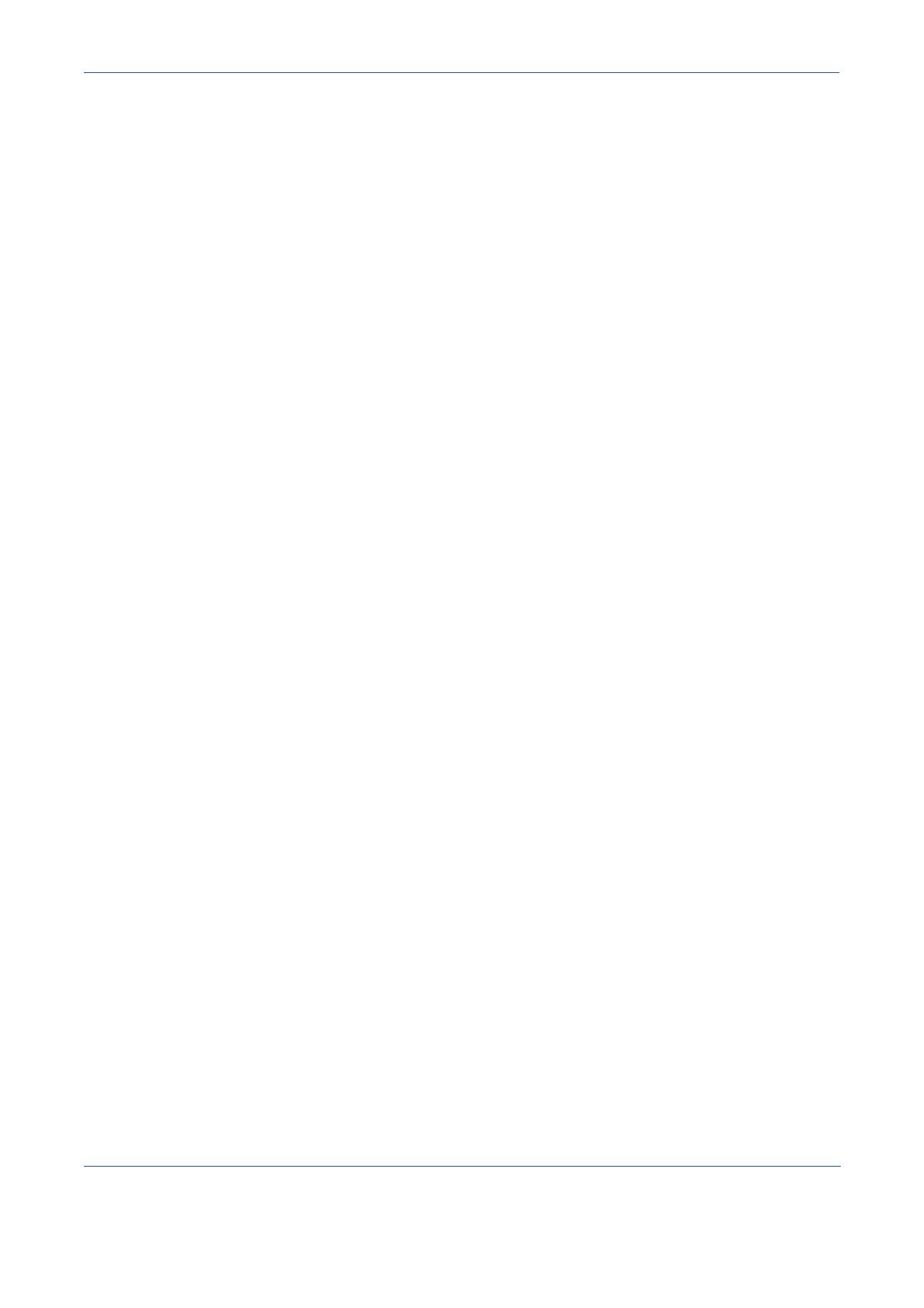
Strana 4 Stručná uživatelská příručka
Buďte vítáni
Buďte vítáni
Bezpečnostní a právní informace
Abyste zajistili bezpečný provoz přístroje, před jeho použitím pečlivě prostudujte
bezpečnostní pokyny a informace o předpisech v interaktivní uživatelské příručce na disku
CD Interactive User Guide (CD2).
Tento výrobek společnosti Xerox a doporučené spotřební materiály byly navrženy a
otestovány tak, aby splňovaly přísné bezpečnostní požadavky. Patří k nim schválení
příslušného bezpečnostního úřadu a dodržování zavedených norem na ochranu životního
prostředí.
Bezpečnostní zkoušky a provoz tohoto výrobku byly ověřeny pouze za použití materiálů
společnosti Xerox.
Každá neoprávněná úprava (včetně případného doplnění nových funkcí nebo připojení
externích zařízení) může mít vliv na platnost osvědčení výrobku. Další informace získáte
u místního autorizovaného prodejce.
Tento výrobek musí být připojen k typu elektrického obvodu, který vyznačuje štítek s údaji
umístěný na zadním krytu přístroje. Tento výrobek musí být připojen k ochrannému
zemnícímu obvodu.
Součástí tohoto výrobku je zástrčka s ochranným zemnícím kolíkem. Tuto zástrč
ku lze
připojit pouze do uzemněné elektrické zásuvky. Přístroj s uzemněnou zástrčkou nikdy
nepřipojujte do elektrické zásuvky, která neobsahuje zemnící koncovku.
Tyto kryty ani zábrany nikdy neodstraňujte; jsou použity k zajištění bezpečnosti uživatele.
Všechny postupy operátora pro údržbu přístroje jsou popsány v zákaznické dokumentaci,
která je součástí výrobku. Neprovádějte žádnou údržbu tohoto výrobku, která není popsána
v zákaznické dokumentaci.
Postupujte podle informací o elektrické bezpečnosti uvedených v zákaznické dokumentaci
dodávané s výrobkem. Zařízení pro odpojení tohoto přístroje tvoří napájecí šňůra. Je
připojena jako výměnný díl k zadní části přístroje. Aby v přístroji nebyla žádná elektřina,
stačí napájecí šňůru vytáhnout ze zásuvky.
Při používání ovládacích prvků, nastavení nebo postupu odlišného od těch, jež jsou uvedeny
v zákaznické dokumentaci dodávané s výrobkem, může dojít k nebezpečnému osvitu.
Postupujte podle informací o bezpečnosti provozu uvedených v zákaznické dokumentaci
dodávané s výrobkem.
Neprovádějte žádnou činnost údržby, která není výslovně popsána v dokumentaci
dodávané s výrobkem.
Během normálního provozu vytváří tento výrobek ozon. Vytvořený ozon je těžší než vzduch
a jeho množství závisí na objemu tisku. Poskytnutím správných parametrů prostředí, jak je
uvedeno v postupu instalace zař
ízení Xerox, zajistíte, že úroveň koncentrace ozonu
nepřekročí bezpečnostní normy.
Veškerý spotřební materiál skladujte v souladu s pokyny na obalu.
Tento přístroj byl otestován a shledán vyhovujícím, pokud jde o limity pro digitální zařízení
třídy A, v souladu s oddílem 15 Předpisů americké Federální komise pro telekomunikace
(FCC). Aby byly splněny předpisy FCC ve Spojených státech amerických, musejí být s tímto
přístrojem používány stíněné kabely rozhraní.
Tento výrobek je opatřen certifikátem následujícího úřadu v souladu s uvedenými
bezpečnostními normami.
Agentura Norma
Underwriters Laboratories Inc UL60950-1 1st (2003) (USA/Kanada)
IEC60950-1 1. vydání (2001)
Tento přístroj byl vyroben v souladu s registrovaným systémem řízení kvality ISO9001.
Úplné bezpečnostní a právní informace naleznete v zákaznické dokumentaci dodávané
s výrobkem.